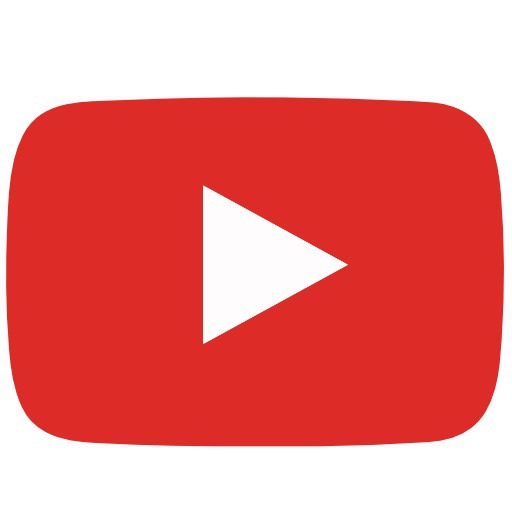이번 시간에는 outliner에 대해서 알아보겠습니다.
크게는 tag와 비슷하다고 보면 됩니다.
그룹과 컴포넌트를 계층구조로 관리를 하는 메뉴입니다.
알아두면 편리하지만 사용할줄 몰라도 크게 상관은 없습니다.

▲ 위의 이미지처럼 크게 4가지로 나뉘어져 있습니다.
1. Filer - 그룹이나 컴포넌트를 검색할 때 사용합니다.
2. Untitled - 프로젝트 이름을 나타냅니다. 흔히 파일명입니다.
3. 계층 구조로 보여주는 창입니다.
4. Expand all - 전체 펼치기 / Collapse All - 전체 접기 / Sort by Name - 이름순으로 정렬

▲ 객체의 이름을 바꾸는 방법입니다.
더블 클릭하면 이름을 수정할 수 있습니다.

▲ Shift 혹은 Alt를 누른 상태에서 객체를 선택하거나 Outliner에서 객체를 선택할 수 있습니다.
선택된 객체를 그룹내지 컴포넌트로 묶으면 또 다른 계층 구조로 이뤄집니다.

▲ 최상위 그룹을 해제하면 하위 구조만 남게 됩니다.

▲ 객체를 드레그해서 다른 객체에 가져다 놓으면 하나로 묶이게 됩니다.
눈 모양의 아이콘은 해당 객체를 보이게 할건지 숨길지 선택하는 메뉴입니다.

▲ 하위 객체를 원래대로 돌려놓으려면 객체를 드레그해서 맨위에 가져다 놓으면 됩니다.

▲ 사각형을 더블클릭하면 편집모드 안으로 들어갈 수 있습니다.
그룹은 정사각형의 모양을 하고 있고 컴포넌트는 바둑판 모양의 사각형으로 보여집니다.
도형을 보고 그룹과 컴포넌트를 구분할 수 있습니다.
실제 저는 사용하지 않는 기능입니다.
예전 스케치업은 태그가 계층구조로 안 돼 있었으나 최근 스케치업은 계층구조로 변경이 되면서
보다 활용성이 높아 졌습니다. 그래서 태그로만 사용해도 괜찮다는게 제 생각입니다.
몰라도 되지만 알아두면 유용한 기능이 바로 Outliner가 아닐까 싶네요..
'Sketchup' 카테고리의 다른 글
| 56.초보자를 위한 스케치업 강좌 - mirror 기능 세가지 (0) | 2022.07.14 |
|---|---|
| 55.초보자를 위한 스케치업 강좌 - Soften Edges (0) | 2022.06.16 |
| 53.초보자를 위한 스케치업 강좌 - 안개 Fog (0) | 2022.06.09 |
| 52.초보자를 위한 스케치업 강좌 -Shadow Tray (0) | 2022.06.01 |
| 51.초보자를 위한 스케치업 강좌 -Tag[Layer] (2) | 2022.05.30 |